Otomatik koleksiyon örnekleri
Otomatik koleksiyonları özel ihtiyaçlarınıza yönelik olarak nasıl kullanabileceğinize ilişkin fikir edinmek için bu örnekleri inceleyin.
Bu sayfada
Örnek: Satış koleksiyonu oluşturma
İndirimli fiyata sahip ürünleri öne çıkarmak için otomatik koleksiyon oluşturabilirsiniz. Koleksiyonunuzda yalnızca indirimde olan ürünlerin görünmesi için, koleksiyonun bir Karşılaştırma fiyatına sahip ürünleri içermesini sağlayacak bir koşul ayarlayabilirsiniz. İndirimli fiyatları ayarlama hakkında daha fazla bilgi edinin.
Adımlar:
Shopify yöneticinizden Ürünler > Koleksiyonlar'a gidin.
Koleksiyon ekle'ye tıklayın.
Satış koleksiyonunuz için bir başlık ve açıklama girin.
Koleksiyon türü bölümünde Otomatik'e tıklayın.
Tüm koşullar'ı seçin.
İlk açılır listede Karşılaştırma fiyatı'nı seçin.
İkinci açılır listede boş değil seçeneğini belirleyin.
İstediğiniz diğer koşuları ayarlayın.
Koleksiyonu kaydet'e tıklayın.
Müşterilerinizin koleksiyonu bulup görüntüleyebilmesi için online mağaza gezinme bölümünüze koleksiyonunuzun bağlantısını ekleyin.
- Shopify uygulamasından Ürünler > Koleksiyonlar'a gidin.
-
+düğmesine dokunun. - Koleksiyon için bir başlık ve açıklama girin.
- Ürünleri otomatik olarak seç'i etkinleştirin.
- Koşullar bölümünde Koşul ekle'ye dokunun.
- Karşılaştırma fiyatı'nı seçin.
- Boş değil seçeneğini belirleyin.
- Kaydet'e dokunun.
- Müşterilerinizin koleksiyonu bulup görüntüleyebilmesi için online mağaza gezinme bölümünüze koleksiyonunuzun bağlantısını ekleyin.
- Shopify uygulamasından Ürünler > Koleksiyonlar'a gidin.
-
+düğmesine dokunun. - Koleksiyon için bir başlık ve açıklama girin.
- Ürünleri otomatik olarak seç'i etkinleştirin.
-
Koşullar bölümünde
+düğmesine dokunun. - Karşılaştırma fiyatı'nı seçin.
- Boş değil seçeneğini belirleyin.
- Koleksiyonu kaydetmek için onay işaretine dokunun.
- Müşterilerinizin koleksiyonu bulup görüntüleyebilmesi için online mağaza gezinme bölümünüze koleksiyonunuzun bağlantısını ekleyin.
Örnek: Diğer koleksiyonlardaki ürünleri içeren bir koleksiyon oluşturma
Koleksiyonlar her zaman ürün içerir. Koleksiyonlardan oluşan koleksiyonlar oluşturamazsınız. Ancak ürün etiketlerini ve otomatik koleksiyon koşullarını kullanarak diğer koleksiyonlarda olan tüm ürünleri içeren bir koleksiyon oluşturabilirsiniz.
Ceyda kemer, şapka ve başka aksesuarlar da satan bir giyim mağazası işletmektedir. Kemerler için bir koleksiyon, şapkalar için de ayrı bir koleksiyon oluşturmayı istemektedir. Ayrıca tüm kemerler ve şapkalar da dahil olmak üzere tüm aksesuarlarını içeren bir koleksiyon oluşturmayı da istemektedir. Bu koleksiyonları oluşturarak, alakalı ürünlerini online mağazasında çeşitli şekillerde gösterebilir.
Ürünleri oluşturarak işe başlar ve ürünlerden her birini tanımlayan birer etiket girer:
| Ürün adı | Ürün etiketi |
|---|---|
| Deri kemer | kemer |
| Örgülü kemer | kemer |
| Hasır şapka | şapka |
| Güneş şapkası | şapka |
| Panama şapkası | şapka |
Daha sonra her biri tek koşula sahip olan iki otomatik koleksiyon oluşturur:
| Koleksiyon adı | Durum |
|---|---|
| Kemerler | Ürün etiketi kemere eşittir |
| Şapkalar | Ürün etiketi şapkaya eşittir |
Ceyda artık birden fazla koşulu kullanarak tüm aksesuarlar için başka bir koleksiyon oluşturabilir.
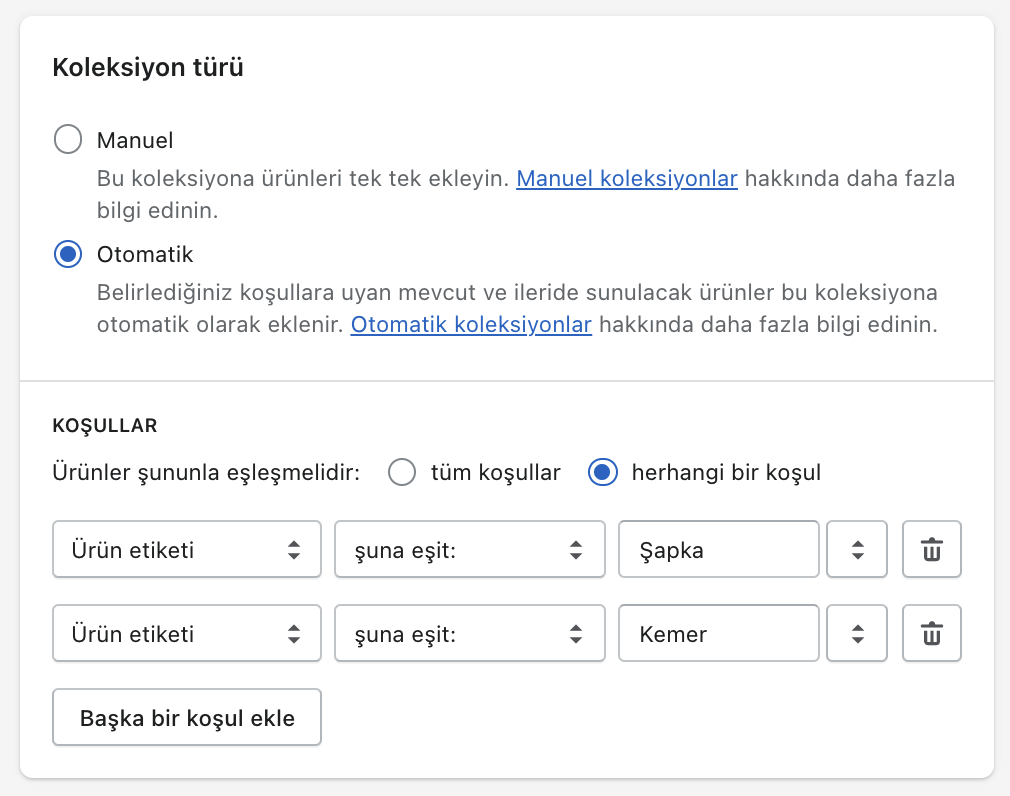
Aksesuarlar olarak adlandırdığı koleksiyonun iki koşulu vardır:
- Ürün etiketi şapkaya eşittir
- Ürün etiketi kemere eşittir
Söz konusu koşullardan herhangi biriyle eşleşen bir ürünün yeni koleksiyona dahil edilmesi için herhangi bir koşul seçeneği belirlenir.
Daha sonra, atkı gibi başka aksesuar türleri eklerse bunları atkı ile etiketleyebilir ve Ürün etiketi atkıyla eşit koşulunu Aksesuarlar koleksiyonuna ekleyebilir.
Ceyda, koleksiyonları oluşturduktan sonra online mağazasında gösterebilir ve menülerdeki koleksiyonların bağlantısını vermek için online mağazasındaki gezinme menüsünü güncelleyebilir.